Las 4 mejores formas de encontrar y usar la dirección MAC de Android, iPhone y PC
Para empezar, la dirección MAC significa dirección de control de acceso a medios. Se utiliza como un identificador único para su dispositivo en interfaces de red como redes inalámbricas (Wi-Fi) y conexiones Ethernet. Para elaborar aún más: sabe cómo los proveedores de red usan el número IMEI de su teléfono para identificar su dispositivo en sus redes, la dirección MAC realiza la misma función pero para cualquier cosa relacionada con Internet.
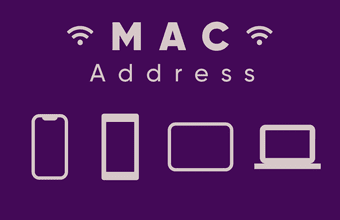
Estas direcciones MAC son direcciones integradas o registradas y, al igual que los números IMEI, no hay dos dispositivos que tengan la misma dirección MAC. Es por eso que son un medio muy efectivo para identificar dispositivos en las interfaces de red. Su estructura puede ser confusa.
En este artículo, explicaremos algunos usos de las direcciones MAC para la conectividad de red inalámbrica y cómo puede encontrar las direcciones MAC de sus dispositivos, móviles y PC.
Uso de direcciones MAC
Principalmente, las direcciones MAC se utilizan para identificar dispositivos conectados a la red de su hogar u oficina. Si bien puede usar nombres de dispositivos para identificar dispositivos conectados a su red, la dirección MAC es un identificador más preciso.
Suponga que tiene dos amigos en casa y sus teléfonos inteligentes (iPhone X y OnePlus 7) están conectados a Internet en su hogar. Bloquear cualquiera de ellos puede ser complicado porque ambos dispositivos no aparecerán como iPhone X y OnePlus 7 en el panel de administración de su enrutador. En cambio, serían identificados por una extraña combinación de 12 caracteres alfanuméricos agrupados en pares por dos puntos o un guión.
Entonces, en lugar de ver el iPhone X o OnePlus 7 en el tablero de su enrutador, probablemente verá algo como esto: 23-78-98-A8-8P-6C o 75: 8A: 8B: 48: 12: 54. Estos son formatos típicos para direcciones MAC.
Lee También Las 8 mejores formas de arreglar la aplicación de Outlook que no funciona en Android
Las 8 mejores formas de arreglar la aplicación de Outlook que no funciona en Android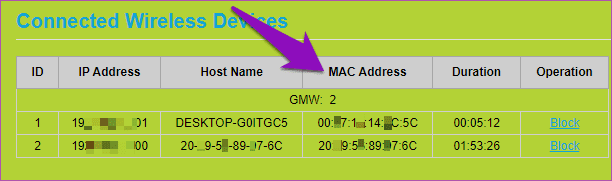
Otro caso de uso para la dirección MAC es desbloquear un dispositivo de su red Wi-Fi. Si tiene muchos dispositivos que ha incluido en la lista negra de su hogar u oficina, sería difícil incluir uno en la lista negra si no conoce su dirección MAC.
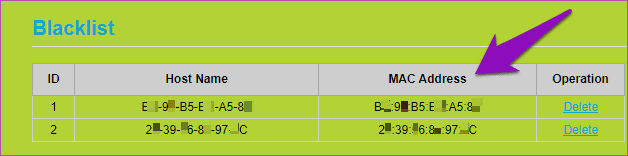
Además, si tiene un enrutador que le permite priorizar el tráfico de Internet por dispositivo a través de la configuración de Calidad de servicio (QoS), también es importante conocer la dirección MAC de sus dispositivos. Esto se debe a que solo puede agregar un dispositivo a las reglas de QoS o redes prioritarias de su enrutador utilizando su dirección MAC.
Ahora que sabe qué es una dirección MAC, qué hace y qué usa, aprenda cómo identificar las direcciones MAC de su teléfono celular y computadora.
Encontrar direcciones MAC
1. Cómo encontrar una dirección MAC en Android
Paso 1: Inicie el menú de configuración de su dispositivo.
2do paso: Pulsa sobre la opción “Red e Internet”.
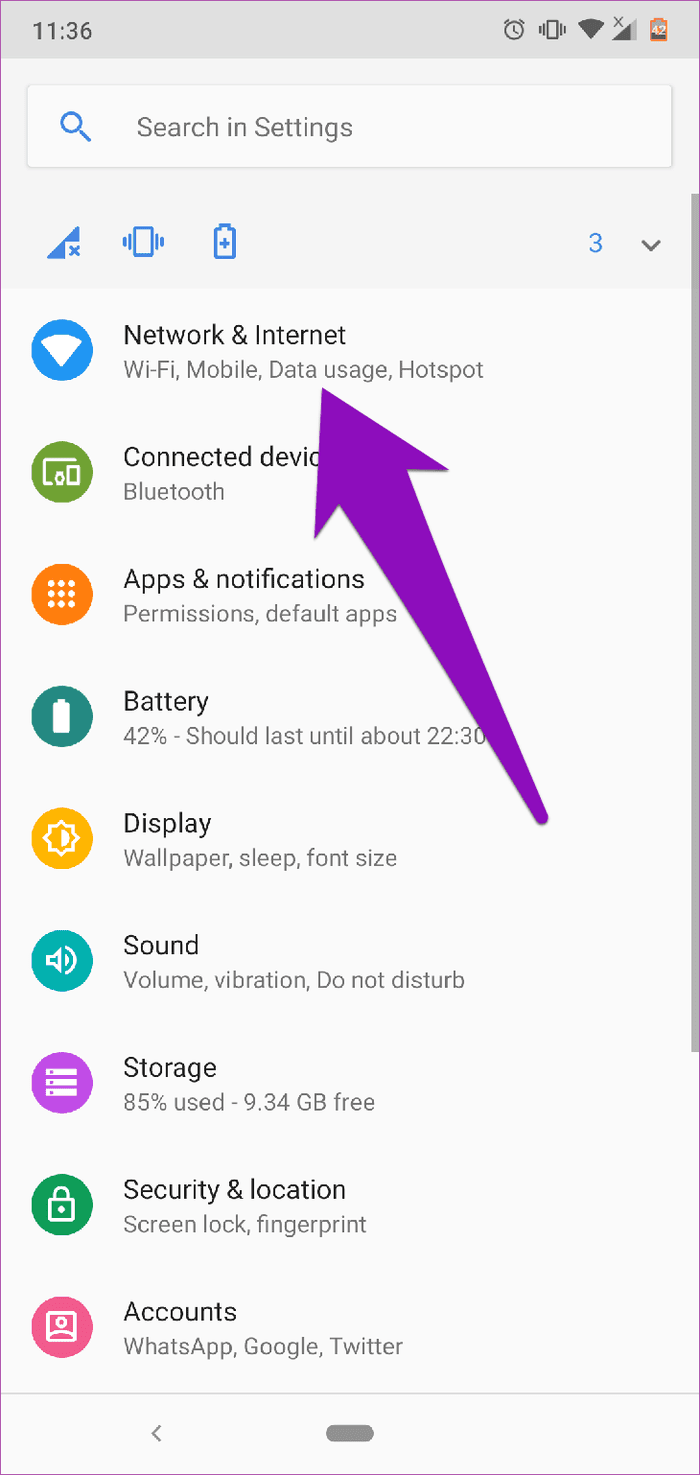
Paso 3: Presiona Wi-Fi.
Lee También Las 7 formas principales de corregir el error de autenticación de Google Play Store requerido
Las 7 formas principales de corregir el error de autenticación de Google Play Store requerido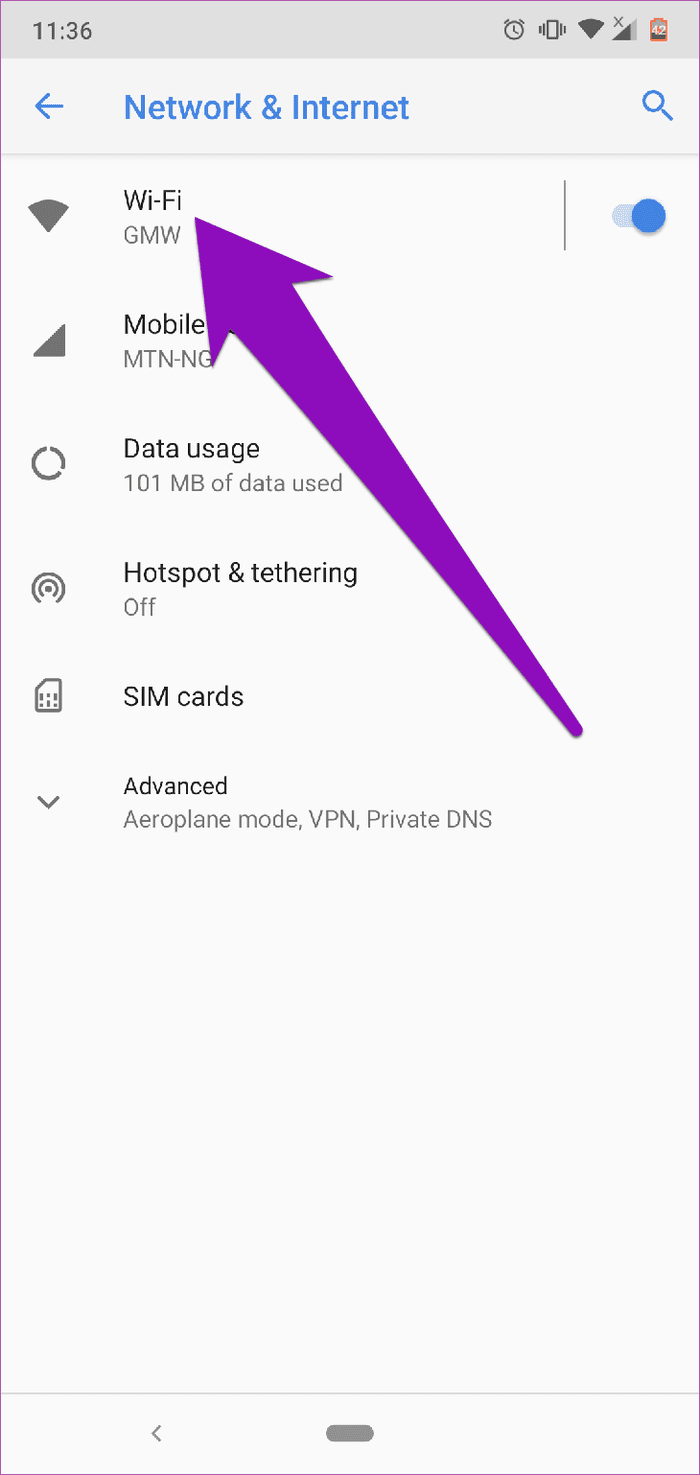
Paso 4: En el menú de configuración de Wi-Fi, toque el nombre del dispositivo Wi-Fi al que está conectado. También puede tocar el icono de engranaje.
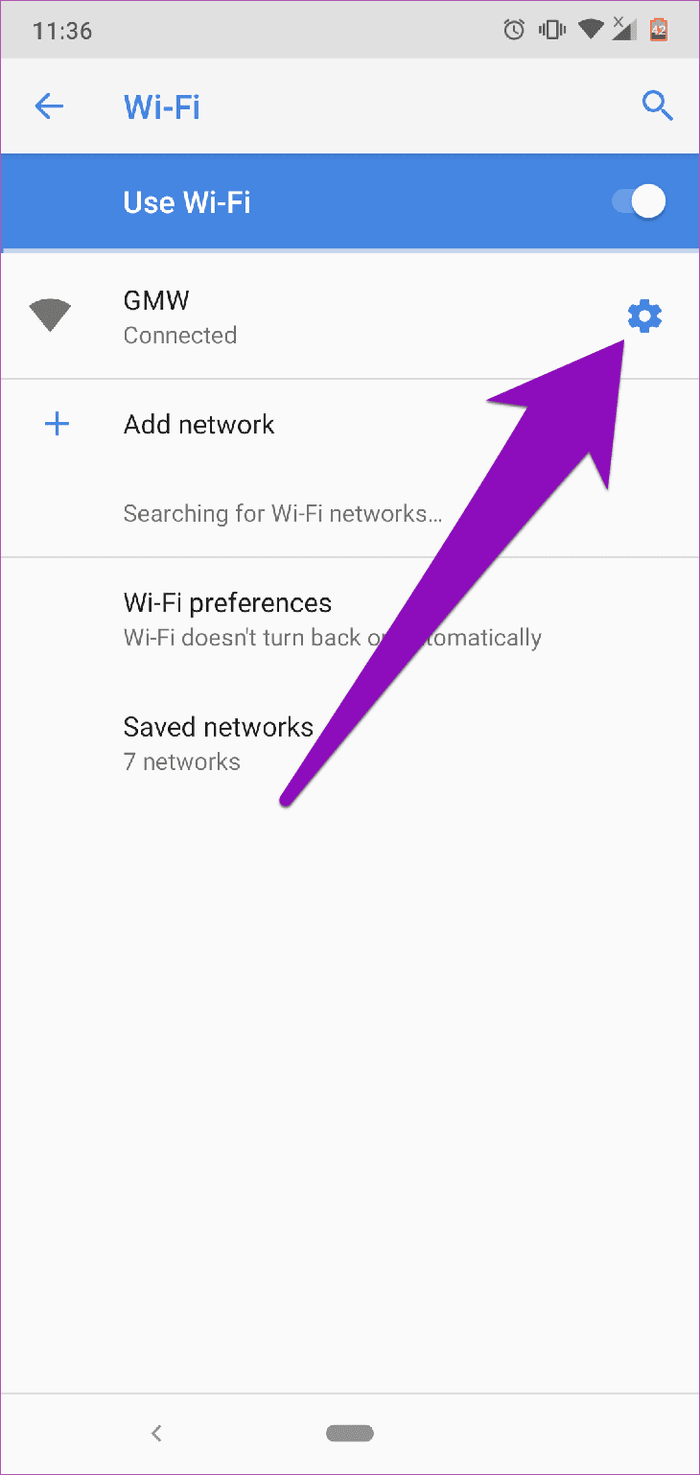
Paso 5: Presione el botón desplegable Siguiente.
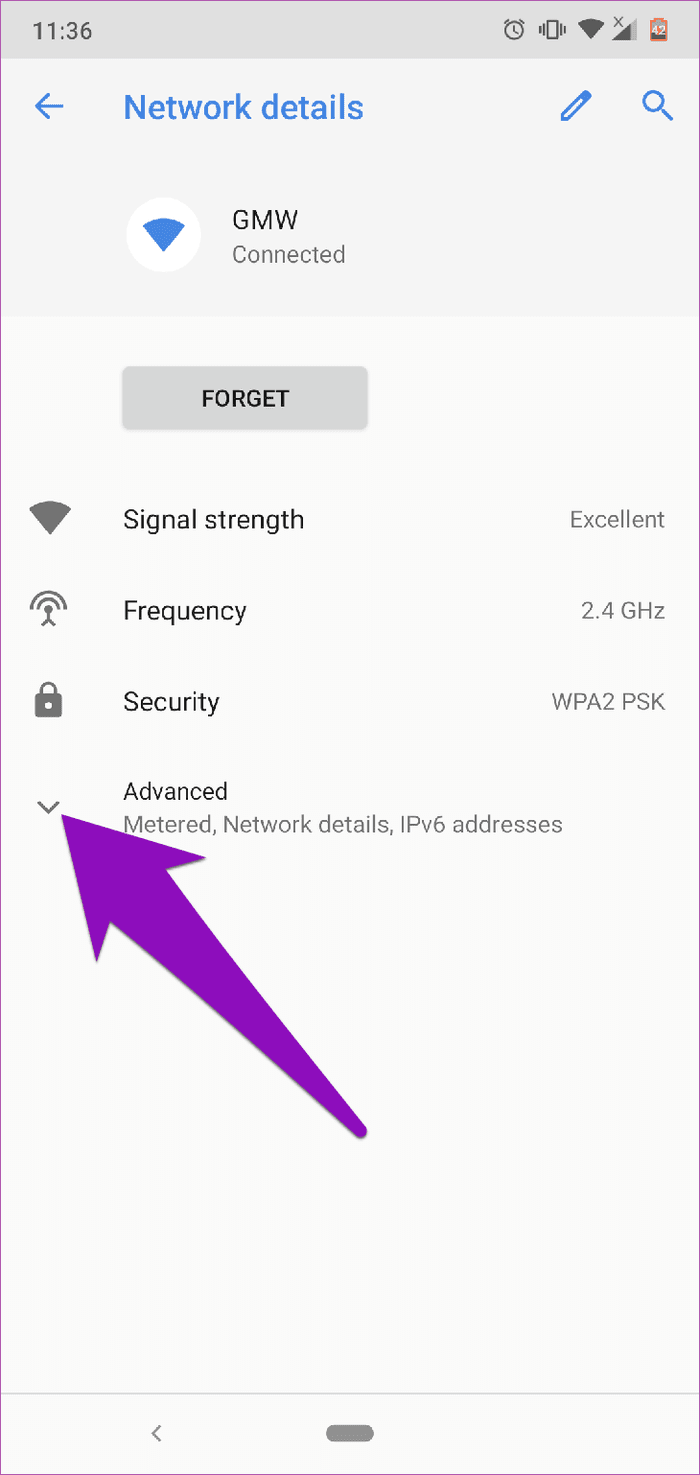
Debería ver la dirección MAC de su dispositivo (en la sección Detalles de la red).
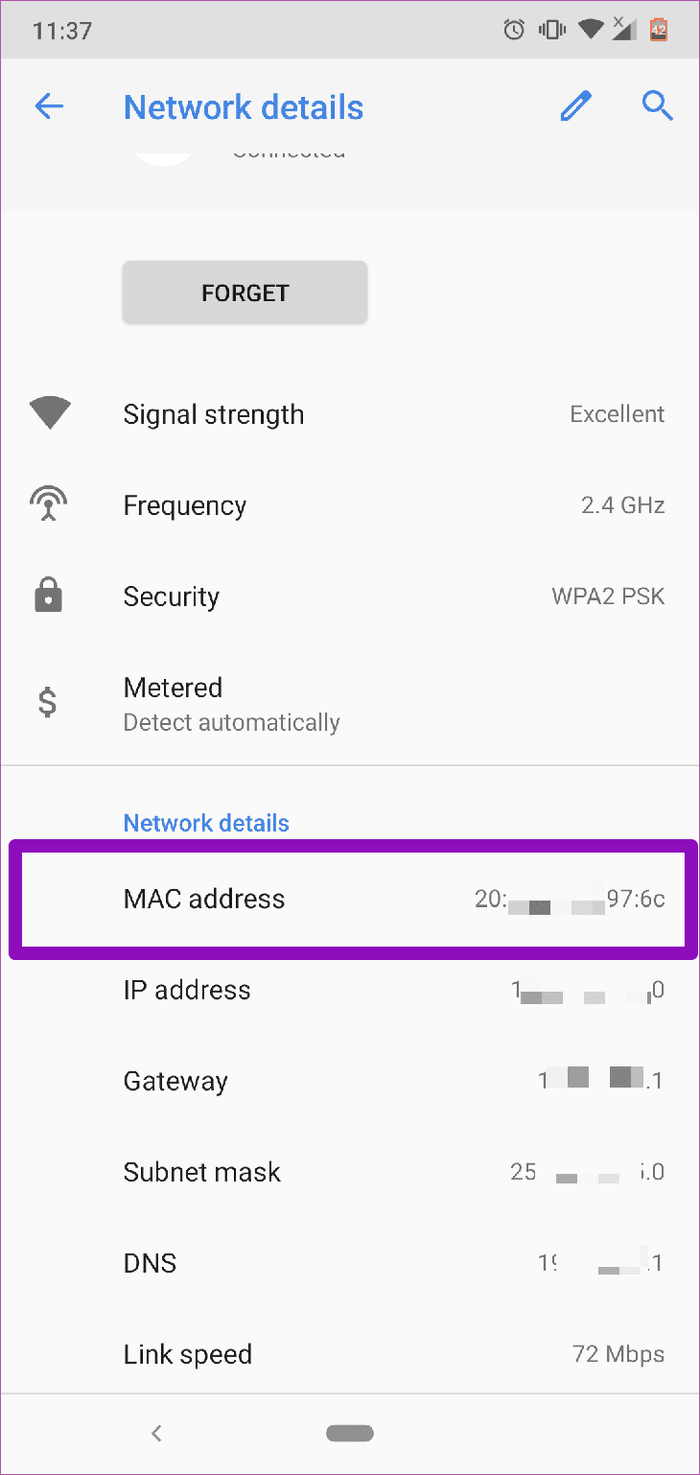
2. Cómo encontrar una dirección MAC en una PC con Windows
Método 1
Paso 1: Toque el icono de Wi-Fi en la bandeja del sistema/barra de tareas.
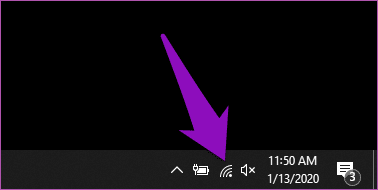
2do paso: En la red a la que está conectado, toque Propiedades.
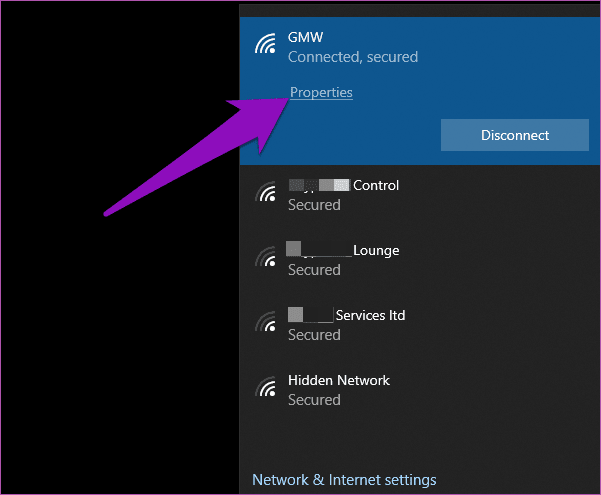
Paso 3: Desplácese hasta la parte inferior de la página de configuración de red y, en la sección Propiedades, verá la dirección MAC de Wi-Fi de su computadora.
Lee También Las 7 mejores formas de arreglar los programas de inicio no se inician en Windows 10
Las 7 mejores formas de arreglar los programas de inicio no se inician en Windows 10
método 2
Paso 1: Modelo salario en la barra de búsqueda de Windows y toque Símbolo del sistema en el resultado de la búsqueda.
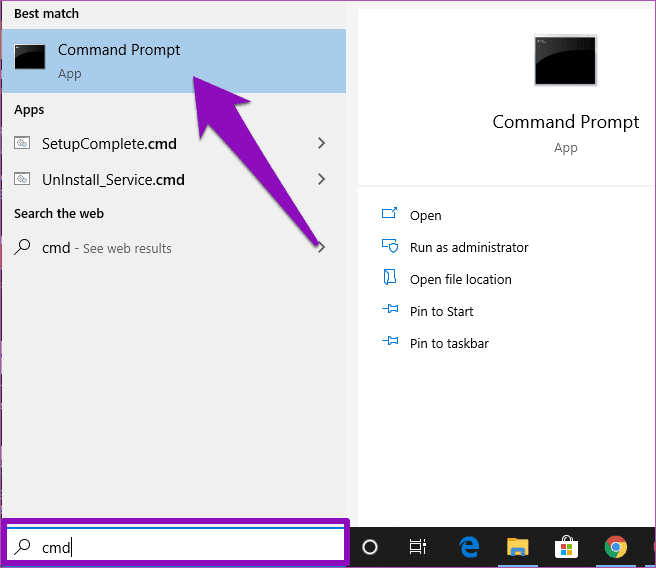
Esto inicia la aplicación del símbolo del sistema en una nueva ventana.
2do paso: Escriba o pegue este comando ipconfig / all en la consola del símbolo del sistema y presione el botón Enter.
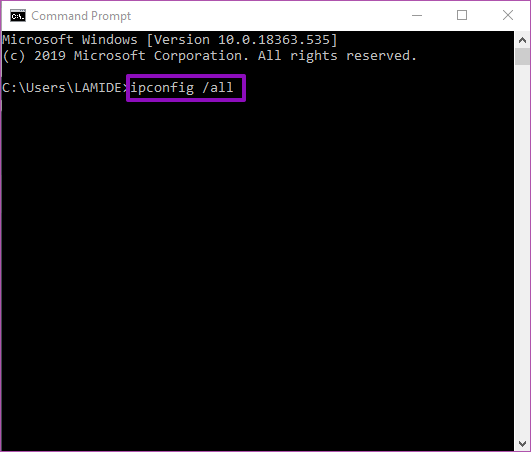
Esto mostrará varias configuraciones de red en la consola.
Paso 3: En la sección "Adaptador de LAN inalámbrica Wi-Fi", verifique la dirección física para ver la dirección MAC de Wi-Fi de su computadora con Windows.
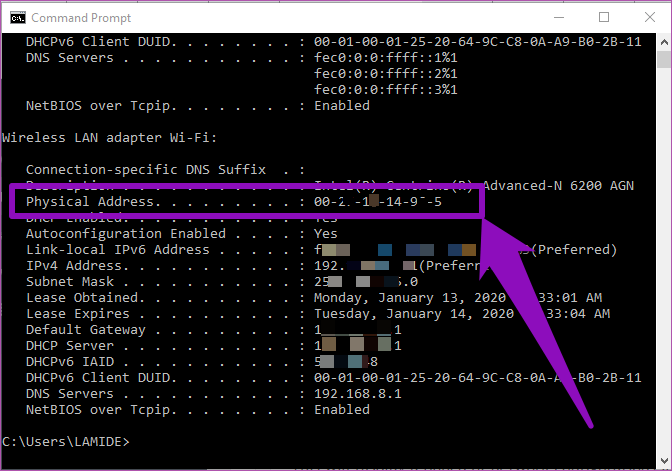
3. Cómo encontrar la dirección MAC en iPhone o iPad
Paso 1: Inicie el menú Configuración en su iPhone o iPad.
Lee También Cómo bloquear o desbloquear correos electrónicos en Gmail en iPhone, Android y Web
Cómo bloquear o desbloquear correos electrónicos en Gmail en iPhone, Android y Web2do paso: Presiona Generales.

Paso 3: Presiona Acerca de.
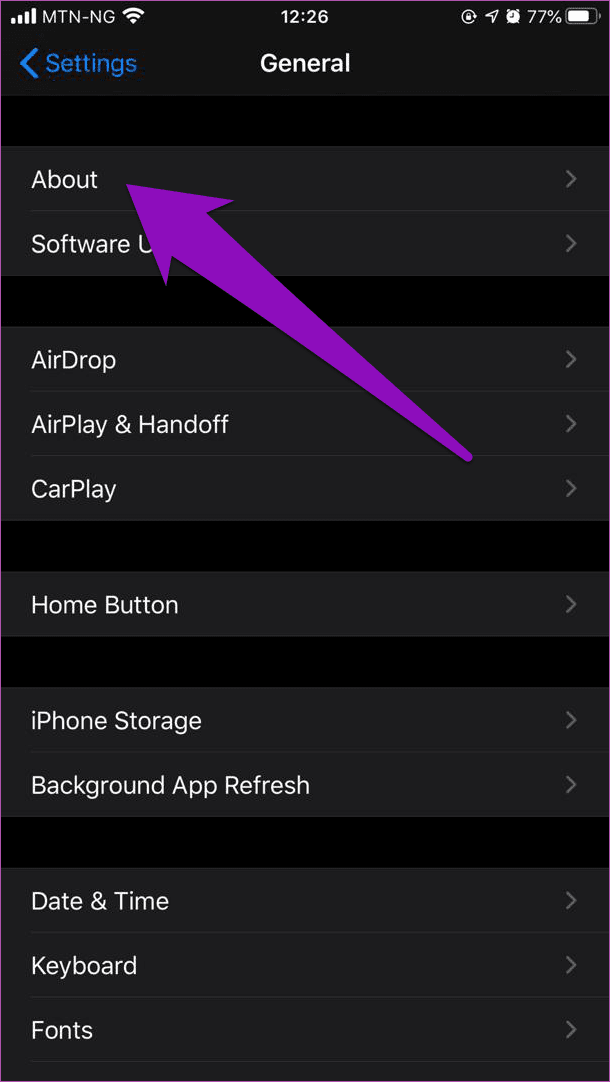
Paso 4: Desplácese hacia abajo en la página y busque la dirección Wi-Fi. Esta es la dirección MAC de su dispositivo iOS.
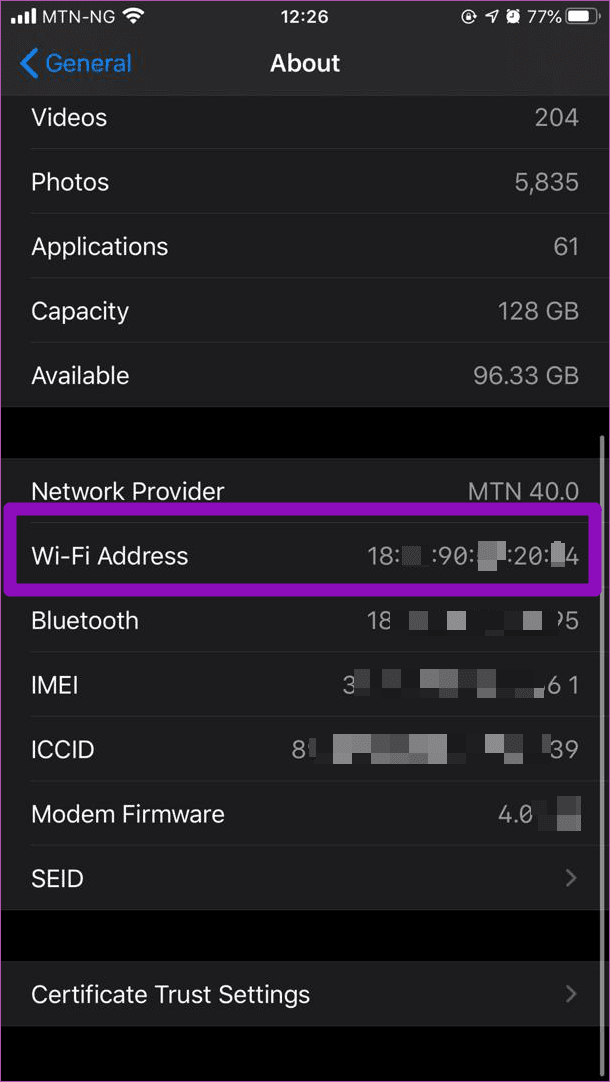
4. Cómo encontrar la dirección MAC en el panel de administración del enrutador
También puede verificar de forma remota las direcciones MAC de un dispositivo desde el panel de administración o el tablero de su enrutador Wi-Fi.
Como hay varias marcas de enrutadores, cada uno con diferentes configuraciones y configuraciones, no podemos brindarle los pasos exactos para verificar las direcciones MAC en el panel de administración de su enrutador. Le recomendamos que consulte la sección de administración de dispositivos de su enrutador. Debería encontrar algunos dispositivos conectados a su Wi-Fi junto a sus direcciones MAC.
anotar:
Lee También Cómo cambiar la cuenta de Microsoft en Windows 10
Cómo cambiar la cuenta de Microsoft en Windows 10Toma el control de tu red
Puede identificar dispositivos en su red usando direcciones MAC. Además, puede administrar la calidad de su red filtrando dispositivos no deseados, asignando mejores configuraciones de QoS, priorizando el tráfico y mucho más. Sin embargo, solo puede hacer todo esto de manera efectiva si conoce las direcciones MAC de los dispositivos conectados a su red. Siga los pasos anteriores para verificar la dirección MAC de sus teléfonos Android e iOS, así como también de su computadora con Windows.
Próximo : ¿Alguna vez te has preguntado qué es una dirección de protocolo de Internet (dirección IP)? Te explicamos todo lo que necesitas saber en el artículo vinculado a continuación.
Si quieres conocer otros artículos parecidos a Las 4 mejores formas de encontrar y usar la dirección MAC de Android, iPhone y PC puedes visitar la categoría Informática.

TE PUEDE INTERESAR